Das Internet kann ein beängstigender Ort sein, insbesondere für Kinder. Es kann jedoch auch ein hervorragendes Werkzeug sein, um einem Kind zu helfen, die Welt zu erkunden und wertvolle Fähigkeiten zu erlernen. Als Eltern ist die Sicherheit Ihres Kindes von größter Bedeutung, während es seinen neugierigen Geist erweitert. Es gibt Gesetze, die verhindern sollen, dass Kinder ein Google Mail-Konto eröffnen Familienlink von Google ist ein hervorragendes Werkzeug, um Ihrem Kind zu helfen, im Internet sicher zu sein. Das Einrichten eines Kontos für ein Kind jeden Alters ist relativ einfach.
So erstellen Sie ein Google-Konto über Family Link, wenn Ihr Kind kein Google-Konto hat
- Laden Sie die Family Link App auf Ihrem übergeordneten Gerät.
- Entfernen Sie alle bestehende Konten auf dem Gerät Ihres Kindes.
- Öffne das Family Link App auf Ihrem Gerät.
-
Wählen Nein wenn Sie gefragt werden, ob Ihr Kind bereits ein Google-Konto hat.

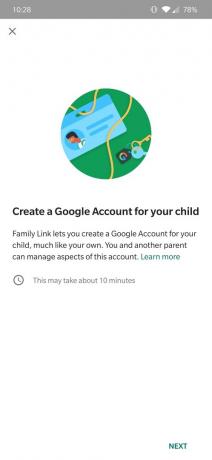 Quelle: Chris Wedel / Android Central
Quelle: Chris Wedel / Android Central - Geben Sie die Ihres Kindes ein Name und zusätzliche Informationen auf den nächsten beiden Bildschirmen.
- Nachdem Sie die Informationen Ihres Kindes eingegeben haben, Erstellen Sie einen Google-Benutzernamen und ein Passwort für Ihr Kind.
- Als nächstes werden Sie dazu aufgefordert Holen Sie sich das Gerät Ihres Kindes und stell es neben dein.
- Auf Ihrem Kindergerät Hinzufügen oder Anmelden mit Ihrem Google-Konto des Kindes.
- Sie werden aufgefordert, das einzugeben Anmeldeinformationen für das übergeordnete Konto.
- Überprüfen über eine Eingabeaufforderung oder eine andere Google-Überprüfungsmethode, die Sie versuchen sich anzumelden zu einem anderen Gerät.
- Zurück auf dem Gerät Ihres Kindes, Überprüfen und genehmigen Sie die vorhandenen Apps Sie sind damit einverstanden, dass sie darauf zugreifen.
- Nach ein wenig Verarbeitung und Speichern wird die Der Einrichtungsvorgang ist abgeschlossen.
-
Auf Ihrem Gerät sehen Sie die Einstellung und Aktivität des Geräts Ihres Kindes.
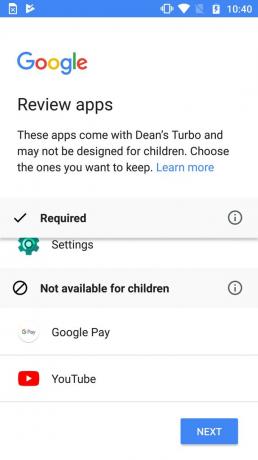

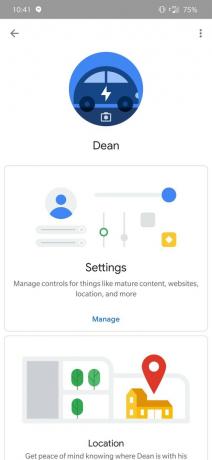 Quelle: Chris Wedel / Android Central
Quelle: Chris Wedel / Android Central
So richten Sie Family Link ein, wenn Ihr Kind bereits ein Google-Konto hat
- Laden Sie die Family Link App auf Ihrem übergeordneten Gerät.
- Entfernen Sie alle bestehende Konten auf dem Gerät Ihres Kindes.
- Öffne das Family Link App auf Ihrem Gerät.
- Wählen Ja wenn Sie gefragt werden, ob Ihr Kind bereits ein Google-Konto hat.
-
Als nächstes werden Sie dazu aufgefordert Tippen Sie auf Weiter.

 Quelle: Chris Wedel / Android Central
Quelle: Chris Wedel / Android Central - Laden Sie das herunter und öffnen Sie es Family Link App für Kinder aus dem Play Store auf dem Gerät Ihres Kindes.
- Gib den code ein Auf Ihrem Telefon in der Family Link-App für Kinder auf dem Telefon Ihres Kindes angezeigt.
- Sie werden aufgefordert, das einzugeben Anmeldeinformationen für das übergeordnete Konto.
- Überprüfen über eine Eingabeaufforderung oder eine andere Google-Überprüfungsmethode, die Sie versuchen sich anzumelden zu einem anderen Gerät.
- Zurück auf dem Gerät Ihres Kindes, Überprüfen und genehmigen Sie die vorhandenen Apps Sie sind damit einverstanden, dass sie darauf zugreifen.
- Nach ein wenig Verarbeitung und Speichern wird die Der Einrichtungsvorgang ist abgeschlossen.
-
Auf Ihrem Gerät sehen Sie die Einstellung und Aktivität des Geräts Ihres Kindes.
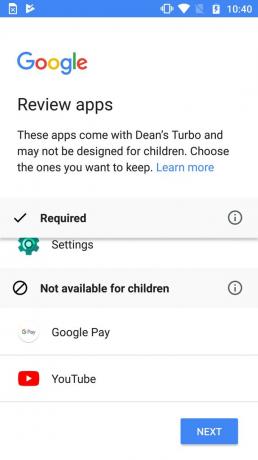

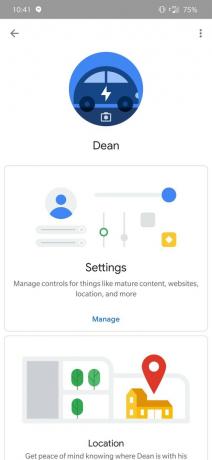 Quelle: Chris Wedel / Android Central
Quelle: Chris Wedel / Android Central
Family Link ist für Kinder auf Chromebooks und Android-Geräten mit Version 7.0 oder höher verfügbar. Die Eltern haben einige weitere Optionen hinsichtlich der Gerätekompatibilität für die Überwachung, da sie Chromebooks, Android-Versionen ab 4.4 und iPhones mit iOS 9 und höher verwenden können.
Obwohl es einige Schritte gibt, ist der Prozess relativ einfach. Google leistet gute Arbeit bei der Präsentation der Informationen, die Sie auf der übergeordneten Seite von Google Family Link sehen und überwachen können. Ihr Kind wird auch sehen, was über seine App überwacht wird.
Die Sicherheit unserer Kinder im Internet kann eine schwierige Aufgabe sein. Obwohl Family Link ein hervorragender erster Schritt ist, ist es auch sehr wichtig, mit Kindern zu kommunizieren, um sie über die Grenzen und Erwartungen bei der Nutzung des Internets zu informieren.
Chris Wedel
Chris Wedel ist ein Fan von Technik und Gadgets. Das Leben im ländlichen Kansas mit seiner Frau und zwei kleinen Jungen macht es schwierig, Wege zu finden, um online zu sein und zu bleiben. Durch die Nutzung seiner langjährigen Erfahrung in der Technologie- und Mobilkommunikationsbranche ist der Erfolg gesichert. Wenn er Konnektivitätsprobleme nicht bewältigt und neue Geräte testet, fährt er gerne mit seinem UTV eine Schotterstraße in seinem UTV.
